Win10电脑系统怎么关闭开机启动项
现在很多朋友都安装了WIN10的正式版系统,但是很多朋友在安装一些应用软件的时候,也不仔细查看,导致了很多程序安装以后,开机自动运行,这样明显的影响了我们电脑开机的速度,所以我们有必要对系统开机的一些启动项目进行关闭,但是对于有些朋友来说对于WIN10系统关闭开机启动项目的方法不是很了解,所以这里小编介绍Win10关闭开机启动项的教程,提供给大家参考,希望可以帮助到大家掌握Win10怎么关闭开机启动项。
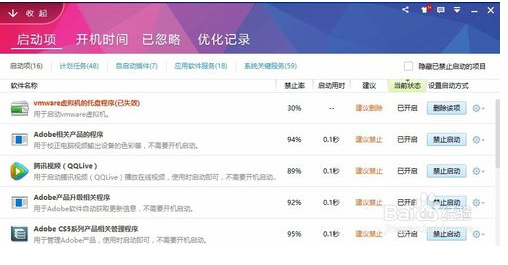
我们可以首先打开电脑的运行对话框,按下键盘的WIN+R组合键,打开运行。
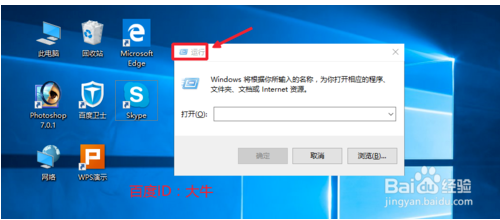
然后这里我们在运行对话框中输入命令msconfig确定,打开系统配置程序。
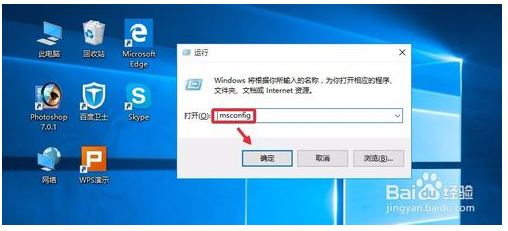
系统配置窗口,启动里面点击这里的任务管理器打开。
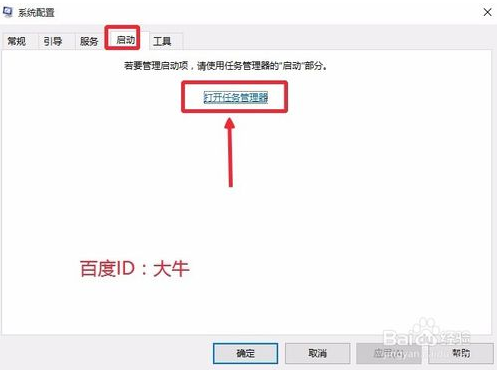
这时候找到自己不想让开机自动启动的程序,点击选择,然后点击禁用按钮。
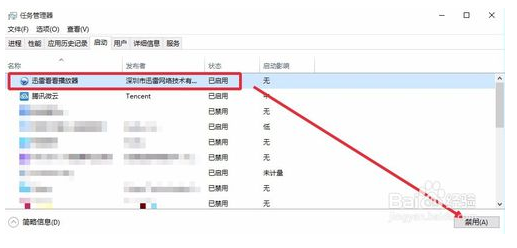
这样可以将自己不需要的开机启动项目全部关闭,上面介绍的方法在XP,win7系统中也是可以使用的。当然这里大家也可以在电脑任务栏单击右键,直接打开电脑的任务管理器。我想这个大家应该是会操作的。
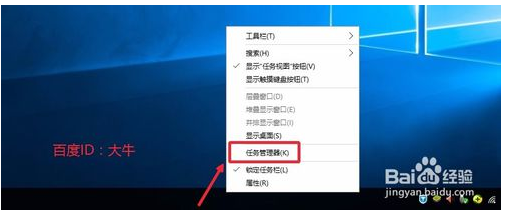
这时候打开的任务管理器界面,我们点击左下角详细信息。
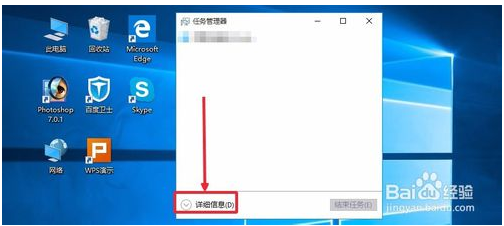
这个界面,我想应该知道怎么操作,启动菜单里面进行有关项目关闭即可。
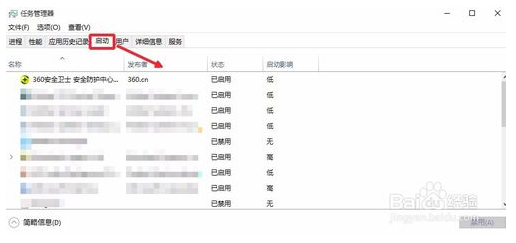
当然上面的方法不熟悉的话,如果电脑安装有360安全卫士,我们也是可以关闭的,打开电脑安装的360卫士,界面点击这里的优化加速。
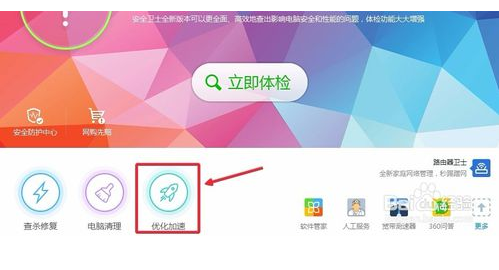
这里的界面,点击下方的启动项打开进入,如图所示
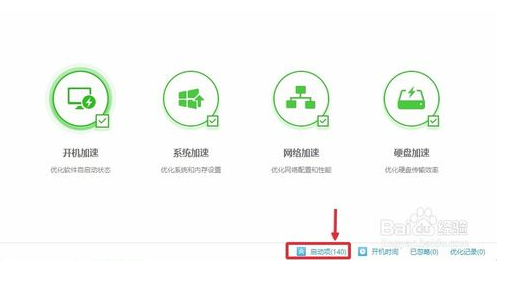
然后这里根据自己需要,关闭禁止不想开机启动的启动项目即可。
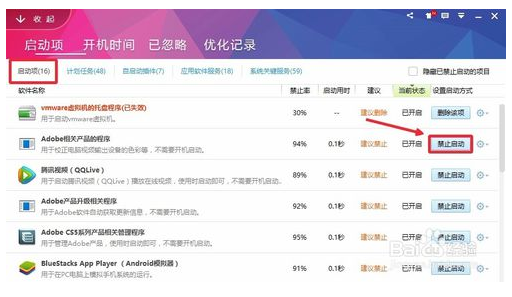
OK,以上就是小编为大家带来的关于Win10关闭开机启动项的教程。想要了解更多信息,请关注我们系统天地!









